Loading... <div class="tip inlineBlock warning"> 关于哪吒探针: 哪吒探针是一个开源、轻量的服务器和网站监控、运维工具  官方介绍文档:https://nezha.wiki/index.html </div> <div class="tip inlineBlock success"> 我的探针监控平台:[点击前往](https://tz.paixx.cn) </div> <div class="tip inlineBlock info"> 现在主流的群晖DSM系统分为 DSM 6 和 DSM 7 ,我们分两个部分来进行分步讲解安装 </div> <div class="tip inlineBlock info"> **还有另外一种方法:** dsm7的群晖 启动项管理 变成了 systemd 路径在 /usr/lib/systemd/system/ </div> ## 前期准备 首先前往 releases 下载客户端,[传送门点击这里](https://github.com/naiba/nezha/releases) 下载nezha-agent_linux_amd64.tar.gz,**下载根据你的机器架构所对应的!** 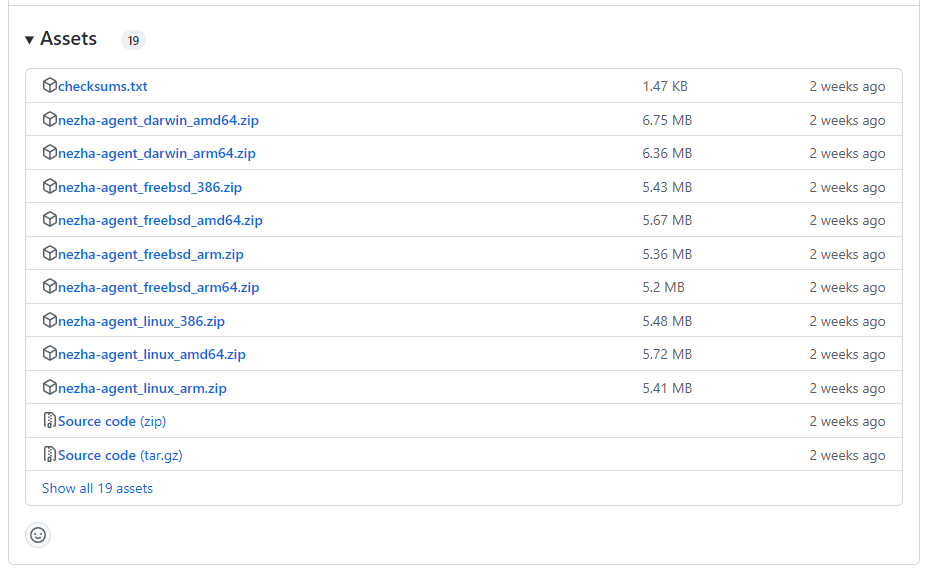 ## DSM6安装步骤 ### 第一步 开启群晖SSH **进入控制面板,点击终端机和SNMP,启用SSH功能,应用** 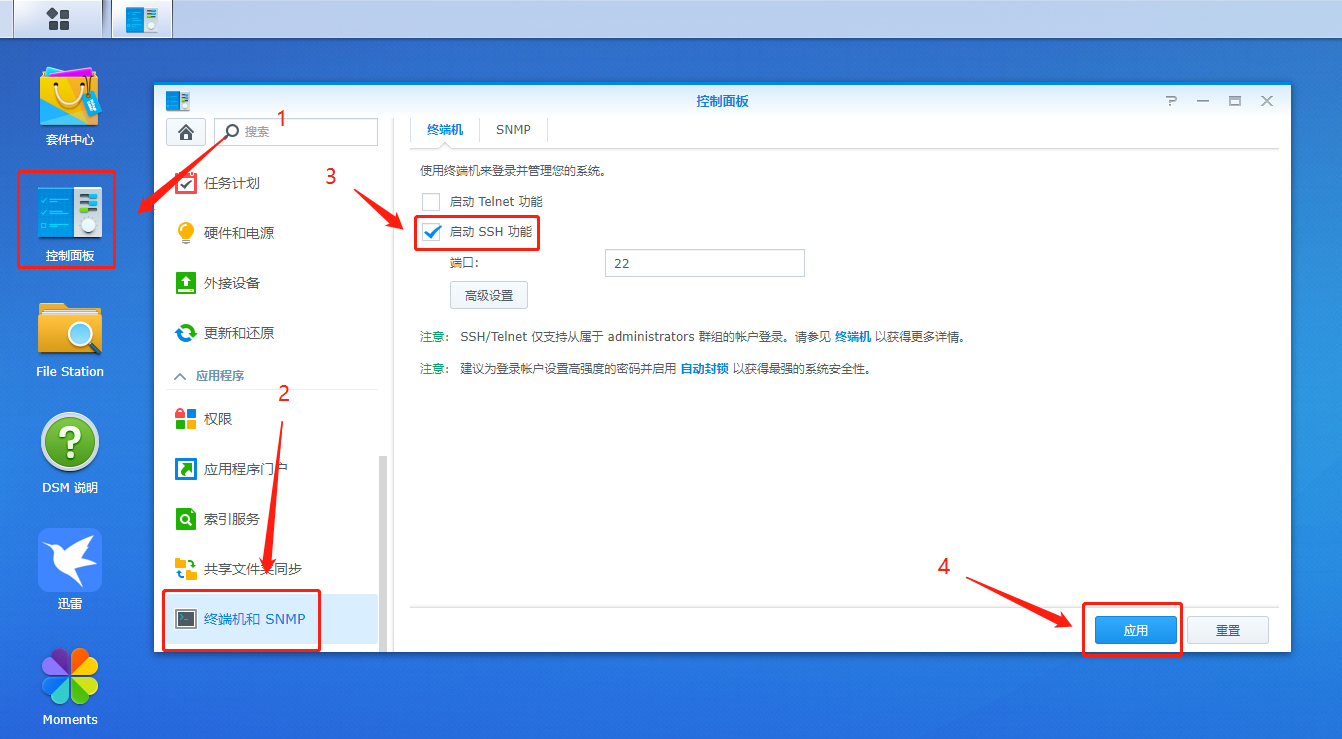 ### 第二步 开启root登录(这一步可以用临时root用户代替具体下面的DSM7安装步骤有写) **使用putty、xshell、或者cmd,以ssh或者telnet方式登陆群晖,使用系统相同的帐号及密码(输入密码不显示,输完回车即可):** 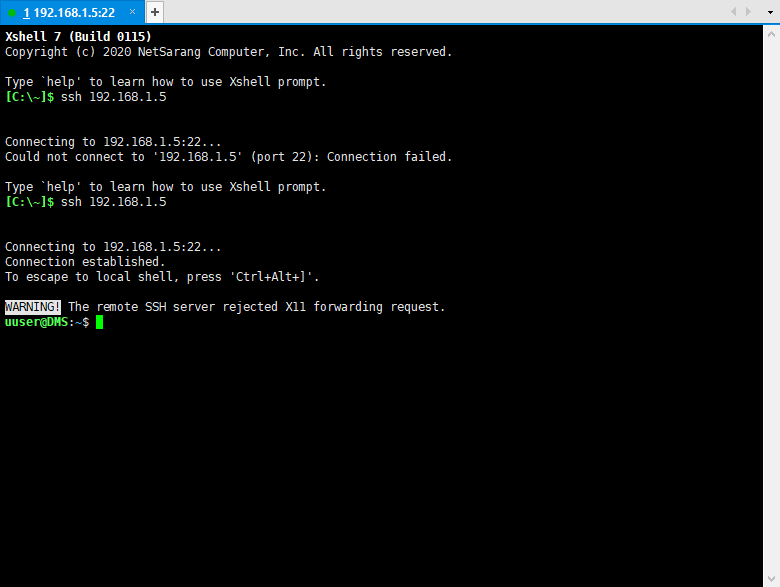 **输入sudo -i 回车,输入群晖的密码,切换到临时root用户(密码同admin相同):** 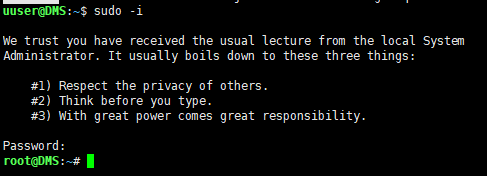 **输入vi /etc/ssh/sshd_config修改config文件,输入i 编辑将在第33行修改为PermitRootLogin yes 注意前面**#**号要去掉** 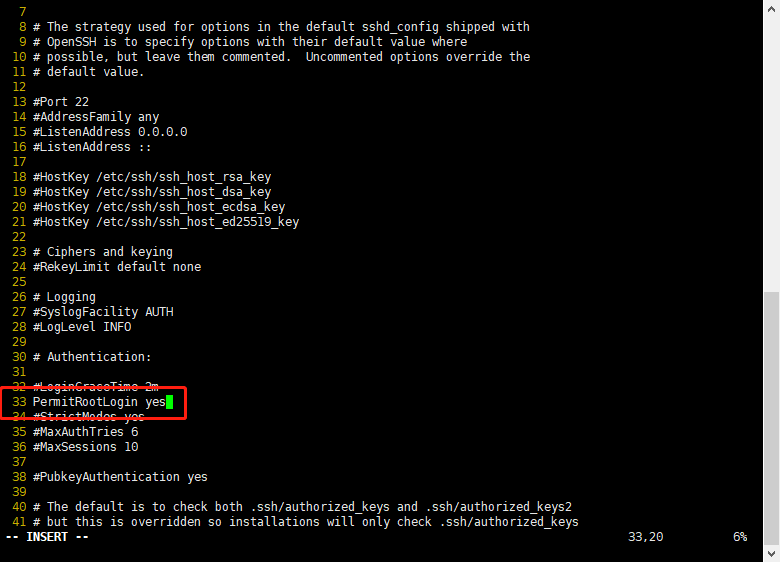 **按一下ESC 退出编辑模式,再输入 :wq 回车保存** **输入下面命令修改root默认密码:synouser –setpw root xxxxxx 后面的xxxxx更换成你自己的密码。** 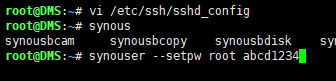 **最后输入reboot 回车重启群晖,重启后就可以默认通过root用户登陆SSH或者WINSCP了** 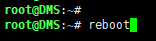 ### 第三步 上传探针监控文件 **解压出nezha-agent这个文件,上传到任意一个共享文件夹** 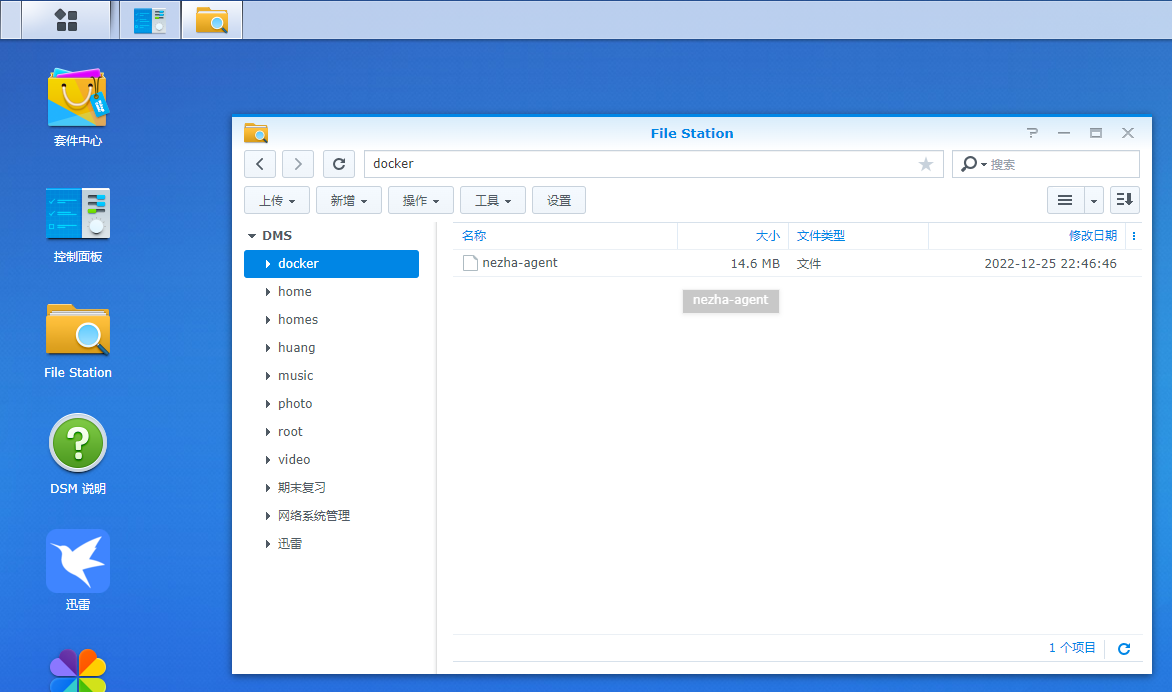 **用root账户登录群晖ssh,使用命令将nezha-agent移动到/root/** <div class="tip inlineBlock warning"> volume后面的1修改成你共享文件夹所在的储存空间序号,docker修改成你的共享文件夹名字 </div> ``` cp /volume1/docker/nezha-agent /root/ ```  ### 第四步 运行监控程序 **返回控制面板-高级模式-任务计划** 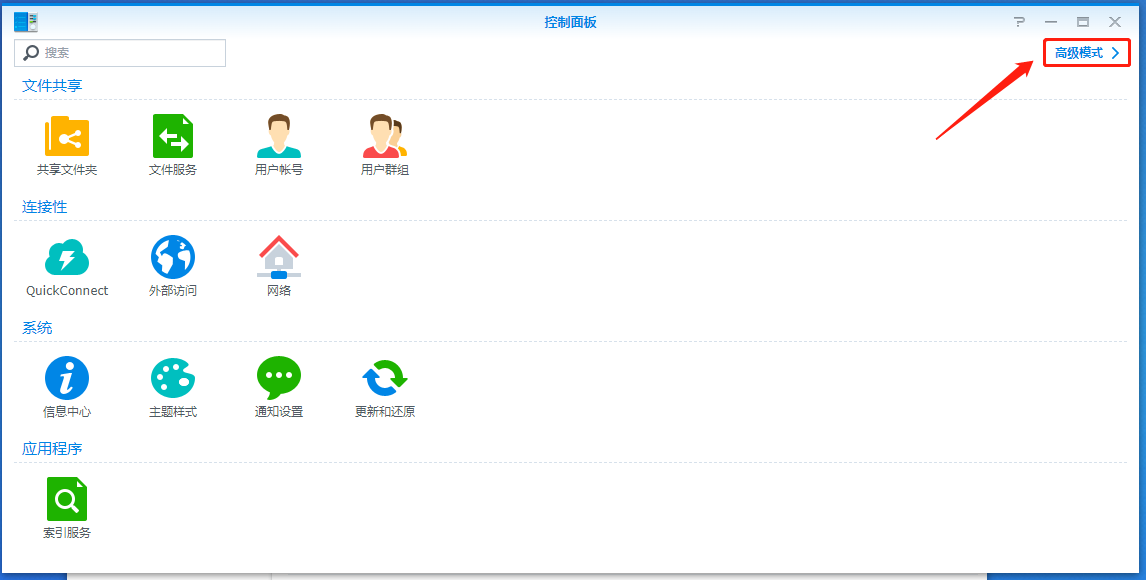 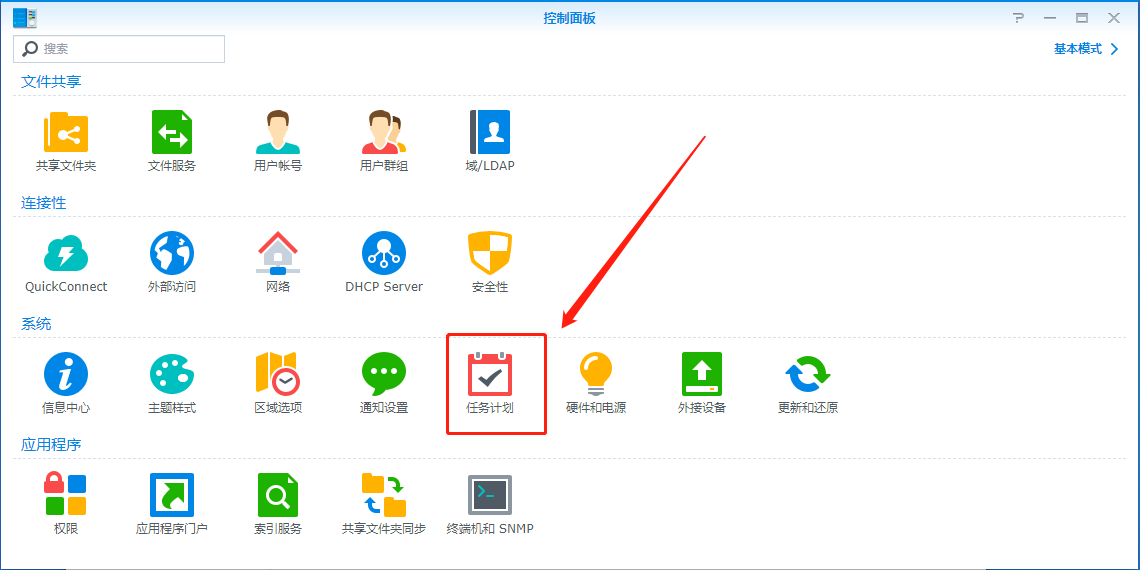 **点击新增-触发的任务-用户定义的脚本** 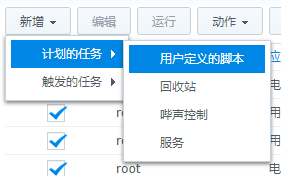 **任务名称随便填写,把已启动勾选上,再点击任务设置,将下面代码修改后填入用户定义的脚本** ``` cd /root chmod +x nezha-agent ./nezha-agent -s 面板IP或非CDN域名:面板RPC端口 -p Agent密钥 -d ``` 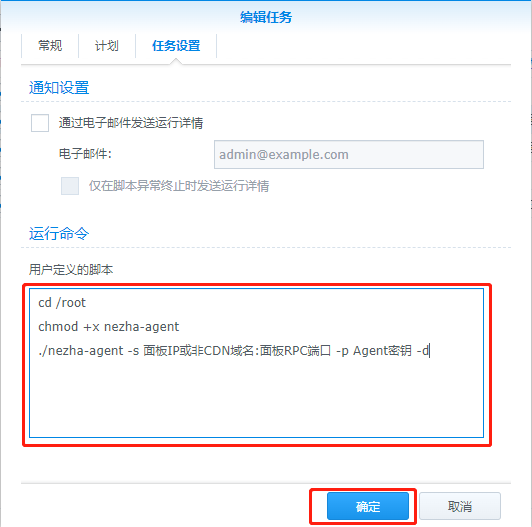 **点击确定,再点击以下刚刚创建的任务,接着点击运行,就发现已经连上了** 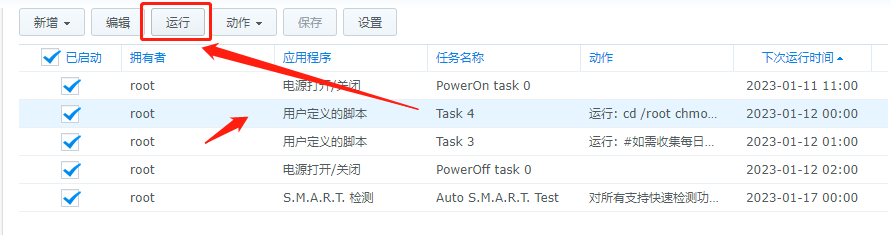 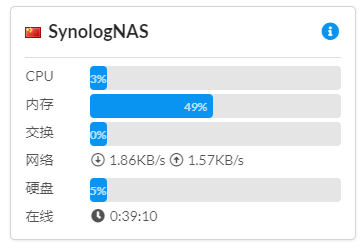 ## DSM7 安装步骤 ### 第一步 开启群晖SSH **进入控制面板,点击终端机和SNMP,启用SSH功能,应用** 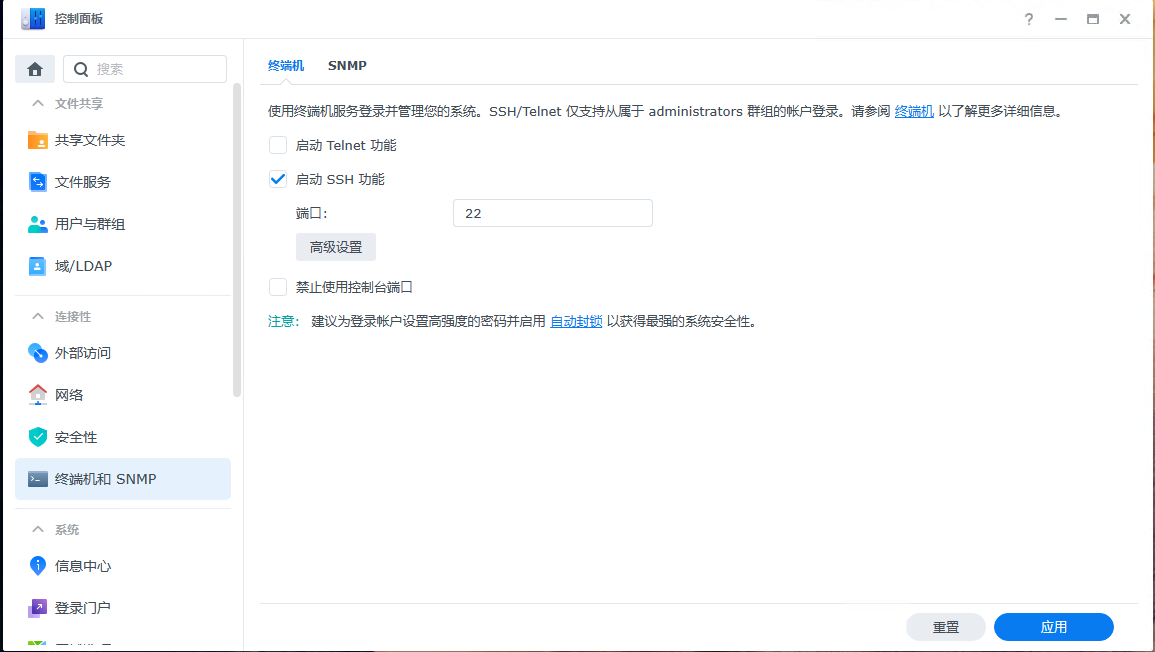 ### 第二步 切换临时root用户 **使用putty、xshell、或者cmd,以ssh或者telnet方式登陆群晖,使用系统相同的帐号及密码(输入密码不显示,输完回车即可):** 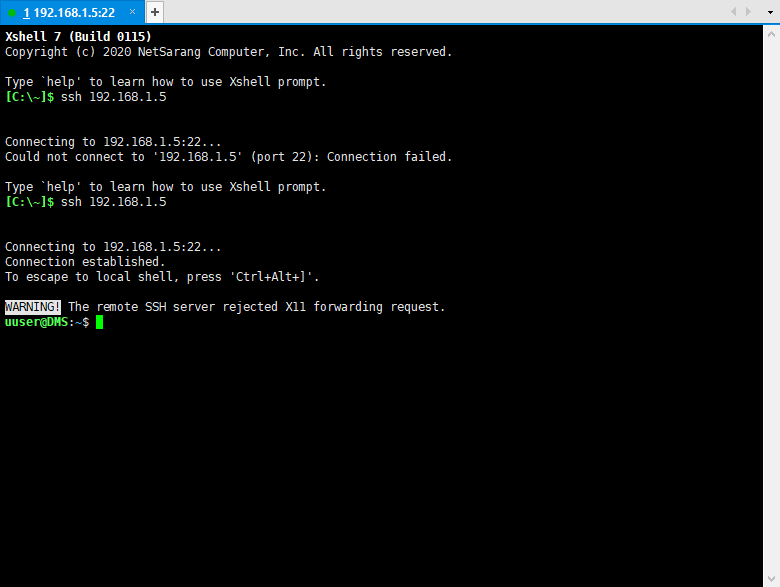 **输入sudo -i 回车,输入群晖的密码,切换到临时root用户(密码同admin相同):** 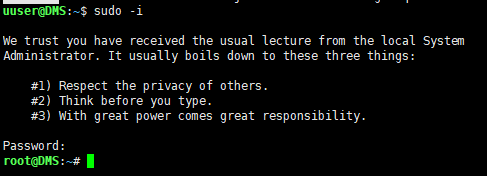 ### 第三步 上传探针监控文件 **解压出nezha-agent这个文件,上传到任意一个共享文件夹** 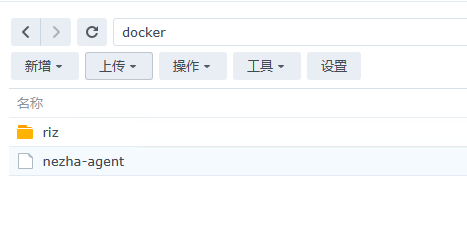 **用root账户登录群晖ssh,使用命令将nezha-agent移动到/root/** <div class="tip inlineBlock warning"> volume后面的1修改成你共享文件夹所在的储存空间序号,docker修改成你的共享文件夹名字 </div> ``` cp /volume1/docker/nezha-agent /root/ ```  ### 第四步 运行监控程序 **返回控制面板-任务计划** 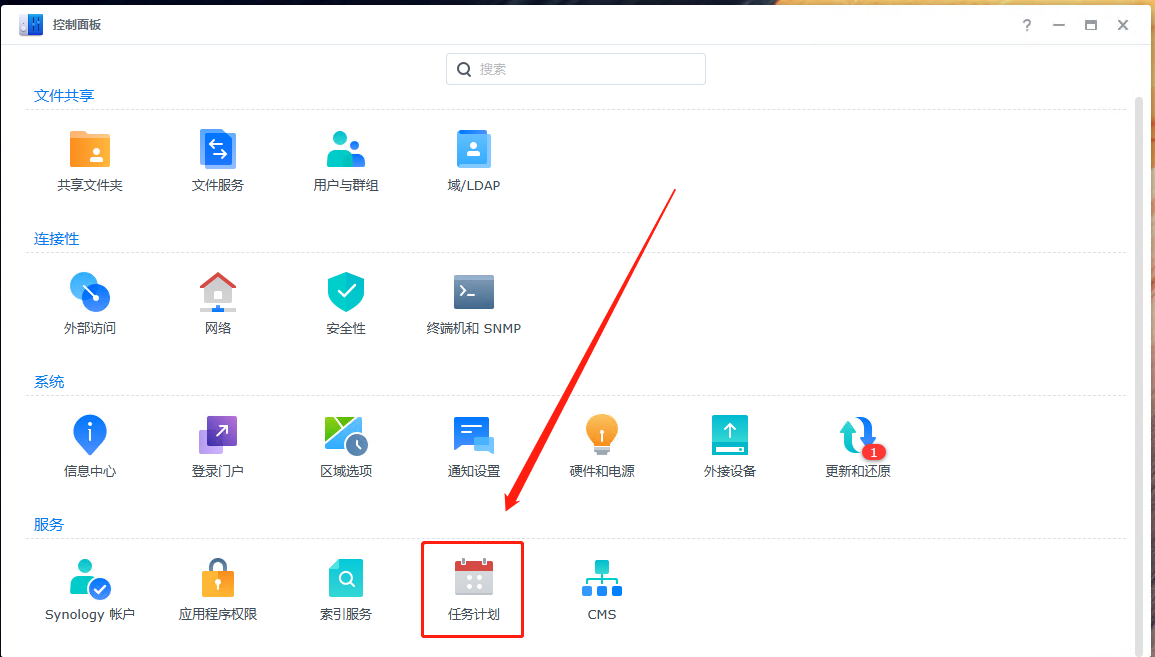 **点击新增-触发的任务-用户定义的脚本** 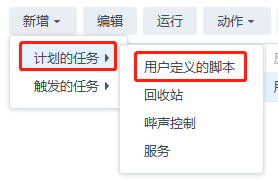 **任务名称随便填写,把已启动勾选上,再点击任务设置,将下面代码修改后填入用户定义的脚本** ``` cd /root chmod +x nezha-agent ./nezha-agent -s 面板IP或非CDN域名:面板RPC端口 -p Agent密钥 -d ``` 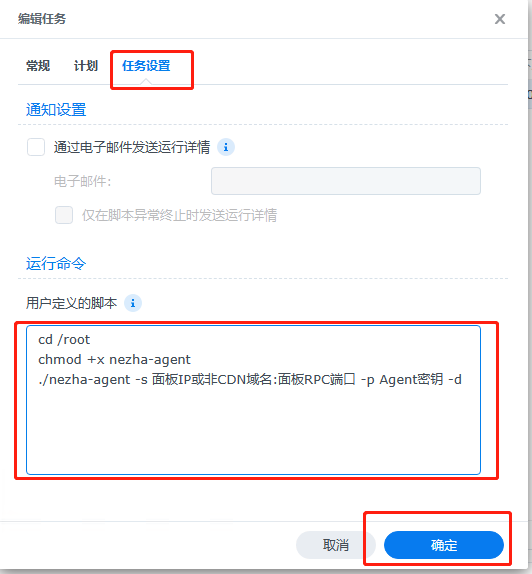 **点击确定,再点击以下刚刚创建的任务,接着点击运行,就发现已经连上了** 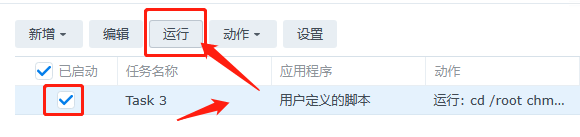 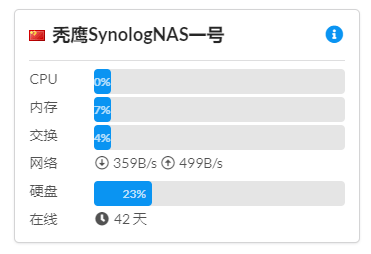 ## 最后的话 **其实sudo -i 是可以直接cp文件过去的,也就是获取root本身也没啥用,不过既然写出来了,那还是教你们如何获取root比较好** 最后修改:2023 年 01 月 17 日 © 允许规范转载 赞 4 如果觉得我的文章对你有用,请随意赞赏
6 条评论
請教一下大佬,我的黑群暉版本DSM6.2.3-918,我用dpkg --print-architecture命令查看了的確是amd64的,但是所對應的執行文件總是報錯“-ash: ./nezha-agent: cannot execute binary file: Exec format error”,不知道該如何解決?
你试试看nezha-agent_linux_386
你好
私有云越来越流行
博主你好,我是威联通的nas没有自动任务,请问有什么办法可以装吗
你好,只要是底层是Linux系统就可以使用,具体步骤可以参考社区文档的其他Linux系统的相关配置。